win7网络连接红叉的解决方法
1、首先我们使用鼠标右键单击任务栏右侧的“网络连接”图标,在弹出的右键菜单中选择“网络共享中心”;
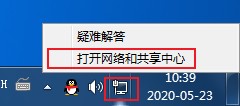
2、打开网络共享中心窗口后,在窗口下方的“更改网络设置”中点击“疑难解答”;
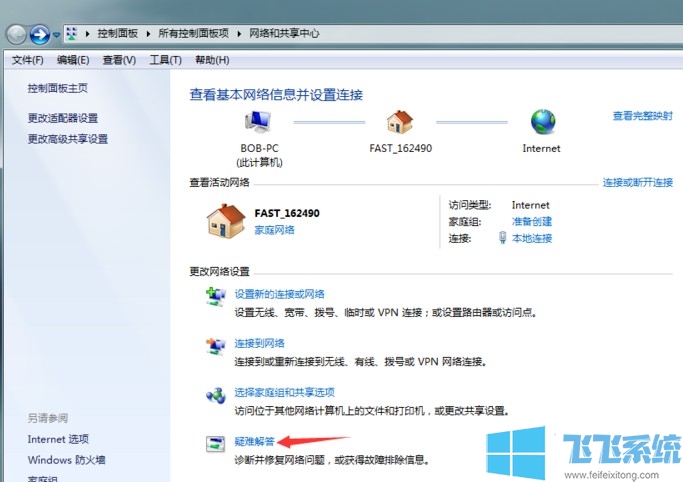
3、之后在问题疑难解答窗口的“网络”列表中选择“网络适配器”;
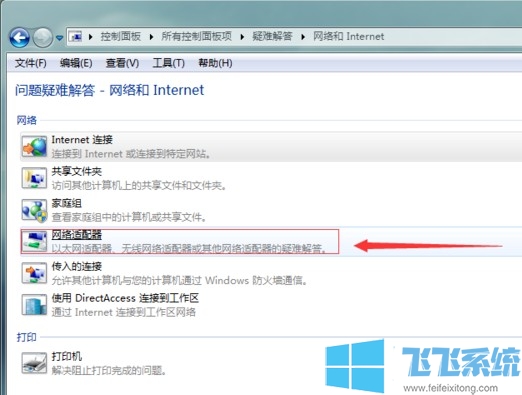
4、这时会打开如下图所示的网络适配器疑难解答窗口,直接点击“下一步”按钮就可以自动检查并修复网络适配器的问题了;
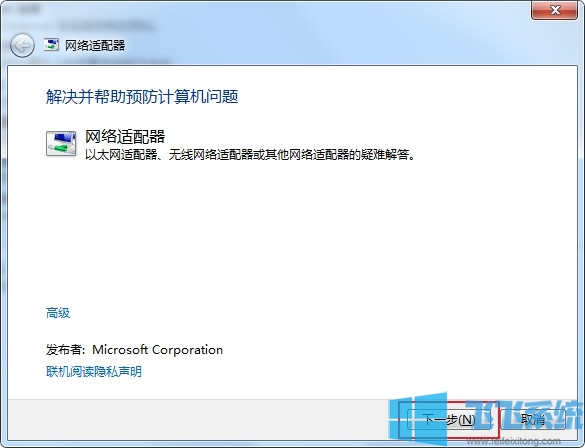
以上就是win7网络连接红叉的解决方法,大家可以按照上面的方法来修复网络连接哦。
分享到: